操作マニュアルがあったぞ!
マニュアルどこにあるの?って思っていたのですが
やっと見つけることができました!
操作マニュアルはこちらから見てみてね!
この中でコードイベントの追加というのがありました
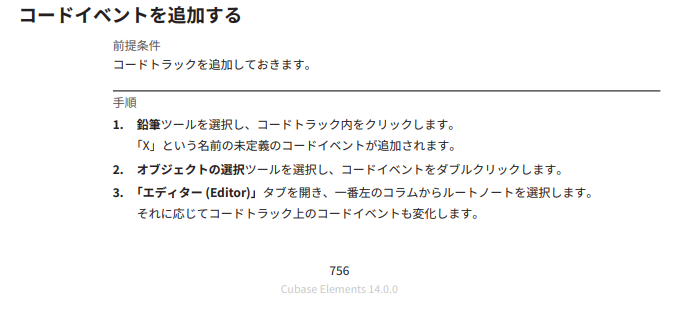
そもそもコードって?
コードとは「複数の音を同時に鳴らした和音(コード)のこと」だそうです
文字だけではイメージが沸かないと思うので
以下動画でCubase上でコードをいくつか鳴らしてみたので聞いてみてください!
ちょっとはイメージが沸くと思います!
ではマニュアルの通りにコードトラックを追加してみましょう!
前提の準備作業について
コードは前述の通り「複数の音を同時に鳴らした和音」です
なので、そもそもどの音を鳴らすか選択する必要があるので
先にインストゥルメントトラックを追加しておく必要があります!
以下の動画を参考にシンセサイザーを追加してみましょう!
以下記事でもやり方解説しているので
もしよかったらそちらも参考にしてみてください!
コードトラックの追加
「入力/出力」で
右クリック→コードトラックの追加を選択しましょう!
で、どの音を出すか選択しないといけないので
前提の準備作業で作成したインストゥルメントトラックを選択して
あげましょう!以下を参考にしてみてください
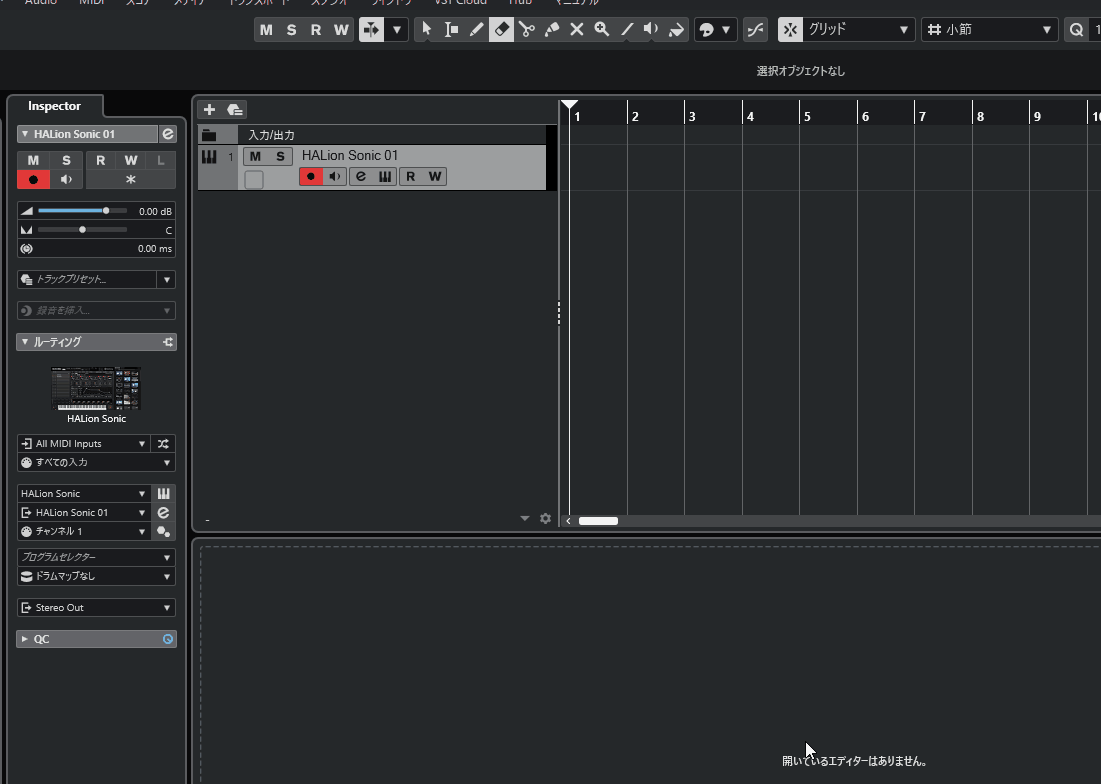
コードの追加
マニュアルの通り、鉛筆を選択しコードトラック内をクリックします
で「X」という未定義のコードイベントが作成されるので
矢印に変更してコードイベントをダブルクリックすると
どのコードを鳴らすか選択できます
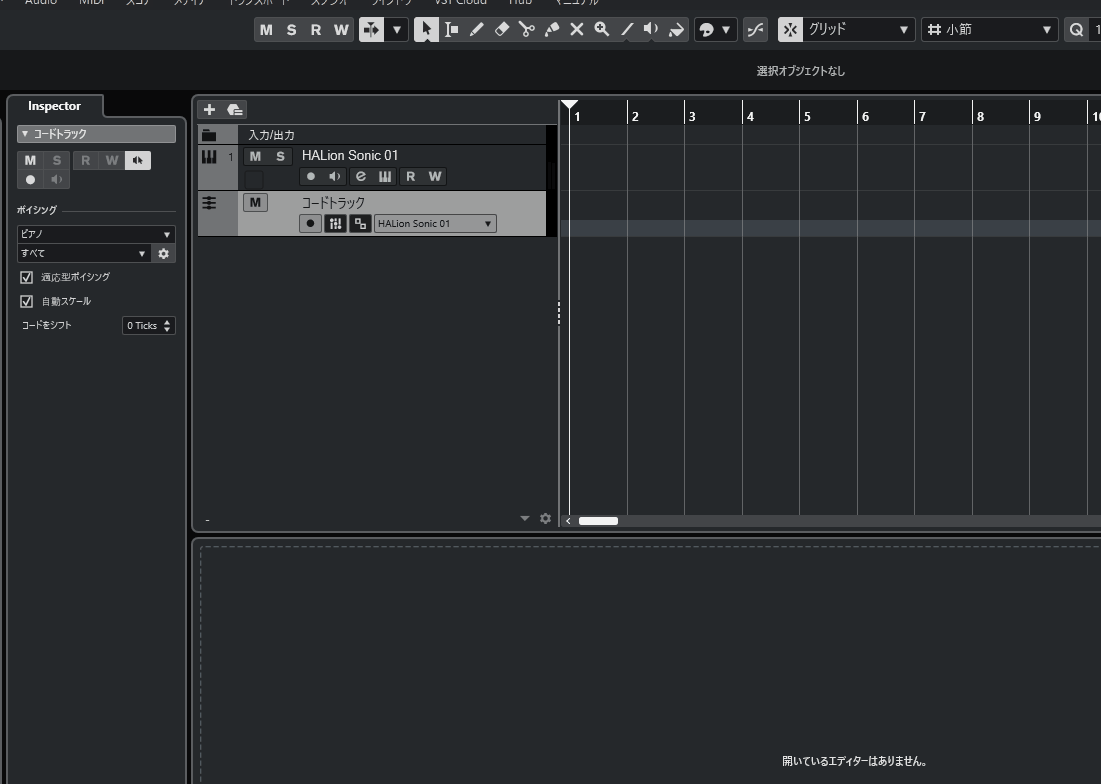
便利な「五度圏」について
コードイベントをダブルクリックして
「Chord Assistant」タブから「五度圏」を選択すると
円上にコードがある図が表示されます
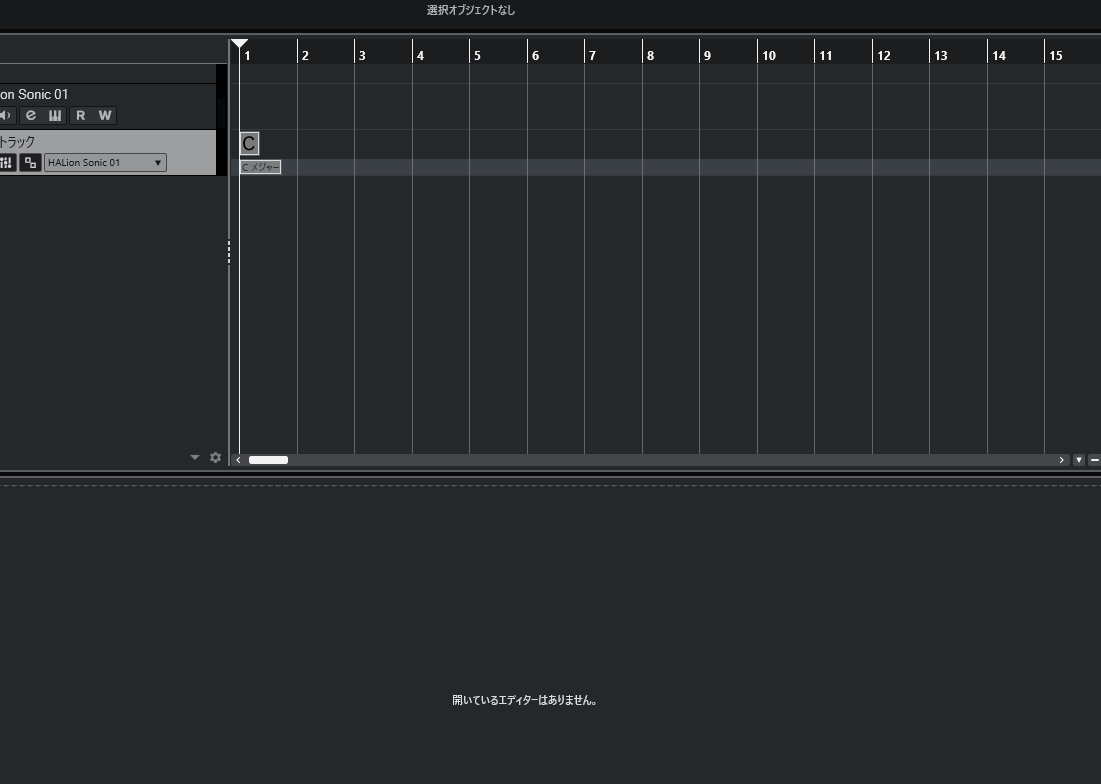
この円の隣同士のコードは
続けて鳴らすと聞いていて自然な音になっているそうです。
確かに鳴らしてみると自然なことが分かると思います。
例えば正反対の音を続けて鳴らしてみると不自然な感じになるのも
分かると思います。(↓参考まで)
新たにコードを追加する場合
新たにコードを追加する場合は
以下の通りに2とか3の線のところに鉛筆で追加していきましょう!
簡単ですね!
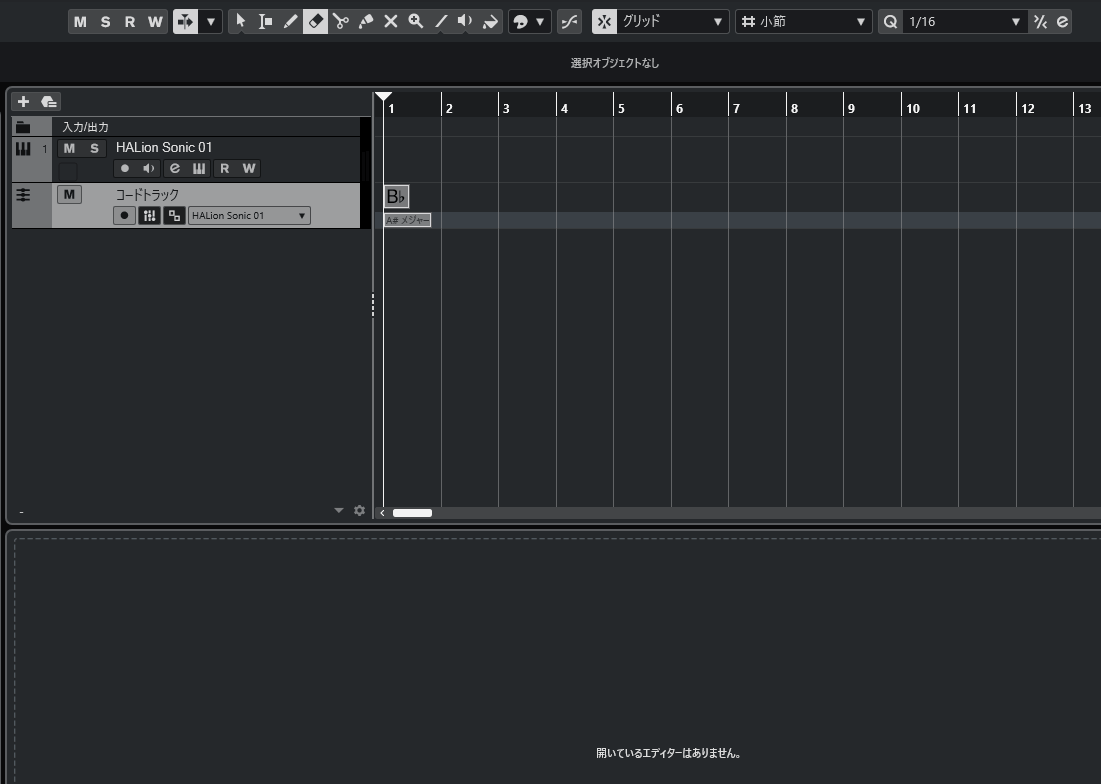
今回はこれで終わり!
とりあえずコードの追加について
簡単ですが解説してみました!
次も簡単なCubase14の使い方について解説していこうと思います!




